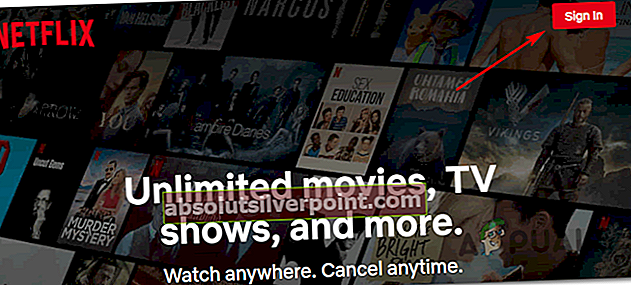Jotkut käyttäjät näkevät Virhekoodi M7362 1269 kun yrität suoratoistaa videoita Netflixistä. Tämän ongelman ilmoitetaan esiintyvän useimmiten Microsoft Edgen ja Google Chromen kanssa. Tämä ongelma näyttää olevan yksinomaan Windows-laitteissa.

Kun selvität tätä ongelmaa, sinun on aloitettava yksinkertaisella uudelleenkäynnistyksellä yrittääkseen poistaa kaikki väliaikaiset tiedot, jotka saattavat aiheuttaa tämän ongelman.
Jos yksinkertainen uudelleenkäynnistys ei toimi, sinun on kiinnitettävä huomiota Netflix-evästeiden tyhjentämiseen. Monet ongelmista kärsivät käyttäjät ovat onnistuneet korjaamaan ongelman poistamalla kaikki Netflixiin liittyvät evästeet selaimistaan. Vakavissa olosuhteissa ongelman korjaamiseksi joudut ehkä joutumaan tyhjentämään selaimen välimuistin.
Jos kuitenkin käytät suoraan reitittimellesi pakotettua mainosten estoa, on todennäköistä, että syyllinen aiheuttaa Netflixin suoratoisto-ongelman. Tässä tapauksessa ongelmallisen mainosblokkerin poistaminen käytöstä tai poistaminen pitäisi korjata ongelma sinulle
Tapa 1: Käynnistä tietokone uudelleen
Useimmissa tapauksissa asianomaiset käyttäjät ovat ilmoittaneet, että tämä osoittautui väliaikaiseksi ongelmaksi, joka ratkaistiin automaattisesti, kun selain tai tietokone käynnistettiin uudelleen.
Jos ongelman aiheuttaa todellakin vioittunut väliaikainen tiedosto, selaimen uudelleenkäynnistäminen tai tietokoneen uudelleenkäynnistys pitäisi tyhjentää temp-kansio ja korjata virhekoodi M7362 1269.
Muista, että Netflix-suoratoistopalvelu säilyttää kirjautumis- ja historiatiedot vain selaimen uudelleenkäynnistyksen välillä, joten uudelleenkäynnistys korjaa ongelman todennäköisesti sinulle.
Joten jos et ole vielä tehnyt tätä, käynnistä tietokone uudelleen ja odota seuraavan käynnistyksen valmistumista, ennen kuin yrität suoratoistaa sisältöä Netflixistä jälleen.
Jos samaa virhekoodia esiintyy edelleen uudelleenkäynnistyksen jälkeenkin, siirry seuraavaan seuraavaan mahdolliseen korjaukseen.
Tapa 2: Netflix-evästeen tyhjentäminen
Jos ensimmäinen mahdollinen korjaus ei toiminut sinulle, sinun on keskitettävä huomiosi tarkistamaan, päätyykö huonosti säästetty Netflix-eväste virhekoodi M7362 1269.Useimmissa tapauksissa tämä saa Netflix-palvelimen keskeyttämään yhteyden turvallisuussyistä.
Onneksi on yksi korjaus, jonka monet ongelmat kärsineet käyttäjät ovat onnistuneet korjaamaan ongelman kohdistamalla nimenomaan Netflix-evästeeseen (koskematta muihin evästeisiin) ja tyhjentämällä sen selaimestasi.
Jos et kokeillut tätä jo, puhdista Netflix-eväste noudattamalla alla olevia ohjeita kohdennetulla tavalla:
- Avaa oletusselain (olipa kyseessä IE, Edge, Chrome tai Firefox) ja käy Netflix Clear Cookies -sivu. Pelkästään tätä linkkiä käyttämällä Netflix tyhjentää erikoisevästeet, joita se parhaillaan tallentaa selaimeesi.
- Kun olet tehnyt tämän, sinut kirjataan automaattisesti ulos Netflix-tililtäsi, joten napsauta Kirjaudu sisään -painiketta (oikeassa yläkulmassa) ja lisää tunnuksesi uudelleen kirjautuaksesi sisään.
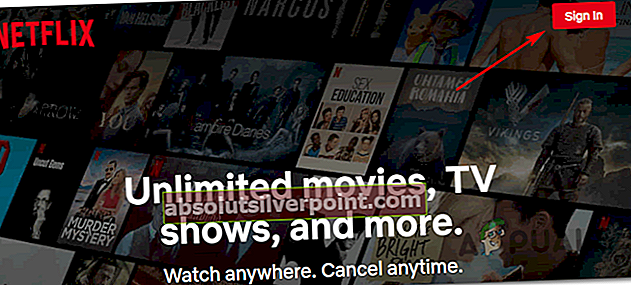
- Kun olet kirjautunut takaisin sisään, toista sama toimenpide, joka aiheutti aiemmin ongelman, ja katso, onko ongelma nyt ratkaistu.
Jos sama ongelma esiintyy edelleen, siirry seuraavaan seuraavaan mahdolliseen korjaukseen.
Tapa 3: Selaimen välimuistin tyhjentäminen
Jos mikään alla olevista ohjeista ei ole toiminut sinulle, on todennäköistä, että olet tekemisissä jonkinlaisen jatkuvan välimuistiongelman kanssa. Jotkut käyttäjät kohtaavat virhekoodi M7362 1269ovat vahvistaneet, että ongelma on ratkaistu, kun he ovat tyhjentäneet kaikki selaimesi tallentamat välimuistitiedot.
Huomaa: Tämä ei poista arkaluontoisia tietoja selaimestasi, joten täydellistä varmuuskopiointia ei tarvitse tehdä. Mutta se kirjaa sinut ulos kaikista selaimista, joihin olet kirjautunut sisään, joten varmista, että salasanasi on tallennettu.
Jos et ole vielä tehnyt tätä, jatka ja do selaimen välimuistin täydellinen tyhjentäminen ja katso, onko Netflix-virhe ratkaistu.
Jos teit jo tämän ilman menestystä ja olet jonkinlainen selaimen tasolla pakotettu mainosten esto, siirry seuraavaan seuraavaan mahdolliseen korjaukseen.
Tapa 4: Mainosten eston poistaminen käytöstä (jos käytettävissä)
Jos mikään yllä olevista mahdollisista korjauksista ei ole toiminut sinulle ja käytät jonkinlaista selaimen tasolla (laajennuksen kautta) määrättyä mainosten estoratkaisua, on todennäköistä, että Netflix kieltää pääsyn selaimeesi sen takia.
Jos tämä skenaario soveltuu sinuun, ainoa tapa ratkaista konflikti ja päästä ohi M7362 1269virhekoodi on poistaa tai poistaa mainoksen estävä laajennus, joka oletettavasti aiheuttaa ongelman.
Jos olet asentanut mainosten eston laajennuksena, voit poistaa sen käytöstä nopeasti erillisen valikon kautta. Chromessa voit tehdä tämän avaamalla ‘Kromi: // laajennukset /’sivun siirtymispalkista.
merkintä: Kirjoita Firefoxille "About: lisäosat" navigointipalkin sisällä ja paina Tulla sisään.

Kun olet laajennus / lisäosa-valikossa, etsi mainoksia estävä laajennus ja joko poista se käytöstä tavallisesti tai poista se ennen selaimen uudelleenkäynnistystä ja nähdäksesi, onko ongelma nyt korjattu.
Tunnisteet Netflix-virhe